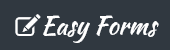Introducción
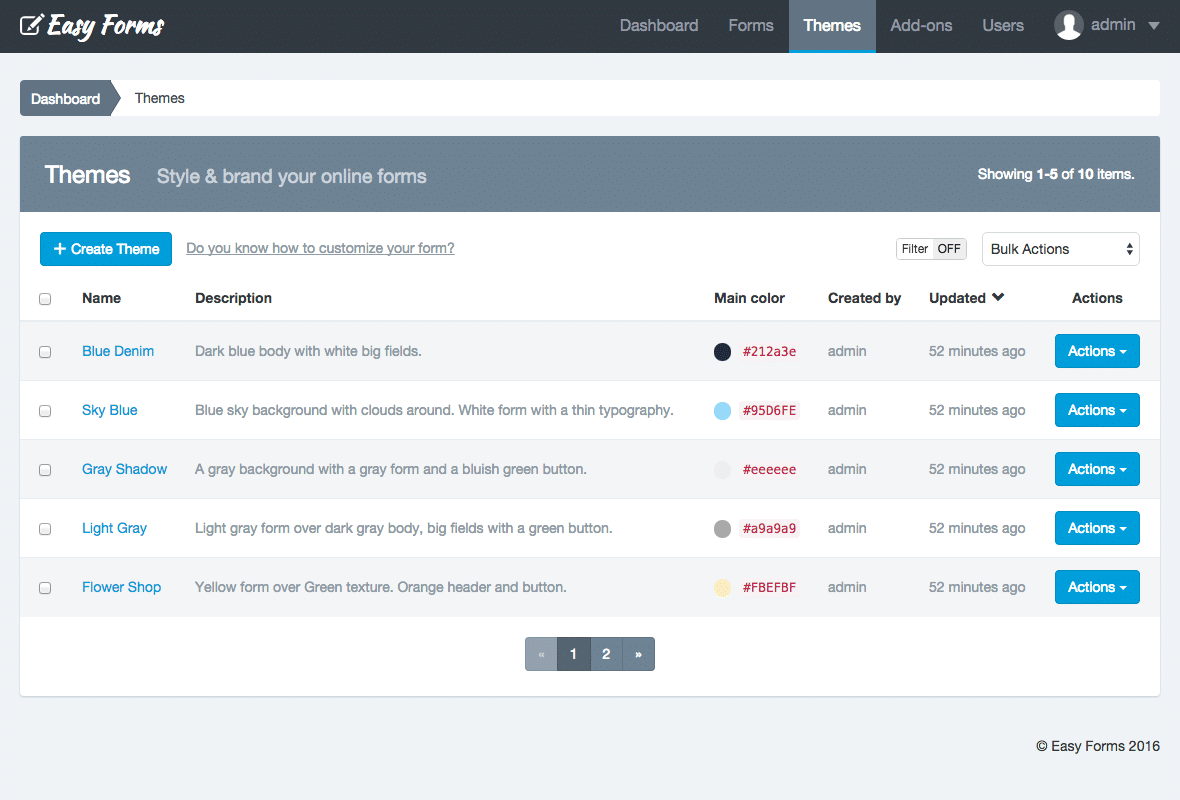
Vaya al Administrador de temas, haciendo clic en Temas en la barra de navegación. Para crear un tema, debe:
- Haga clic en el botón Crear tema
- El formulario para crear un tema tiene 5 campos:
- Nombre: El nombre del tema
- Descripción: Una descripción muy breve del tema.
- Color principal: el valor hexadecimal de un color para identificar su tema
- CSS: debe ser un CSS válido
- Creado por: define el propietario de este tema (visible solo para administradores).
- Compartido con: esta función le permite compartir el tema con otros usuarios. Tienes tres opciones:
- Ninguno: El tema solo será visible por su creador (sin considerar al administrador que puede ver todos los temas).
- Todos: El tema será visible para todos los usuarios de la aplicación. Solo los administradores pueden compartir temas con todos.
- Usuarios específicos: Le permite seleccionar los usuarios que podrán ver el tema. Permisos relacionados: Incluye la palabra “Compartido” en su nombre. Por ejemplo, ver temas compartidos, editar temas compartidos, eliminar temas compartidos. > ¡Importante! Tenga en cuenta que aunque un usuario puede compartir un tema con otro usuario, este usuario debe tener los permisos para ver, editar, eliminar, etc. requeridos para cada acción. Por ejemplo, si comparte el tema con dos usuarios con roles diferentes: Cliente y Diseñador. El usuario Cliente solo podía tener acceso para ver temas compartidos, mientras que el usuario Diseñador podía tener acceso para ver y editar formularios compartidos.
- Clic en Guardar
Nota: Puede seleccionar un formulario en el campo Vista previa en vivo para ver cómo se aplica el tema a su formulario mientras edita el campo CSS.
Editar un tema
Vaya al Administrador de temas, haciendo clic en Temas en la barra de navegación. Para editar un tema, debe:
- Haga clic en el botón Acciones del tema para editar
- Haga clic en Actualizar
- Haz los cambios que necesites
- Haga clic en Actualizar

Eliminar un tema
Vaya al Administrador de temas, haciendo clic en Temas en la barra de navegación. Para eliminar un tema, debe:
- Haga clic en el botón Acciones del tema para editar
- Haga clic en Eliminar
- Aparecerá una ventana emergente que le pedirá que confirme su decisión de eliminar el tema
- Haga clic en Aceptar
Nota: cuando elimina un tema, todos los datos relacionados con él también se eliminarán. Esta acción no se puede deshacer.
Asignar un tema a otro usuario
Puede asignar un tema a otro usuario mediante el Editor de temas. Para asignar un tema, debe:
- Vaya a Temas -> Acciones -> Actualizar.
- En el campo ‘Creado por’, elija el nombre de usuario al que desea transferir el tema.
- Haga clic en Actualizar
Puede aplicar un tema al formulario mediante el Administrador de formularios. Entra en este enlace para ver los pasos a seguir.